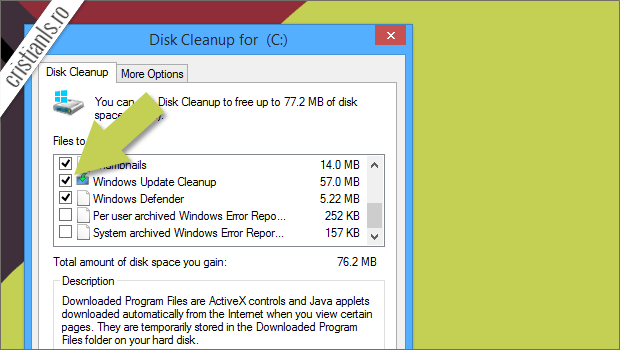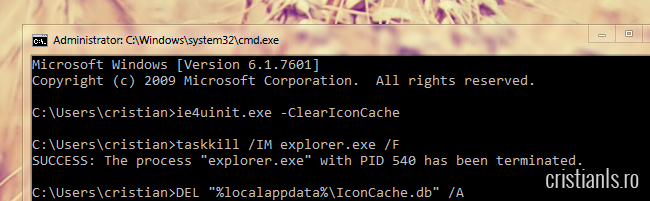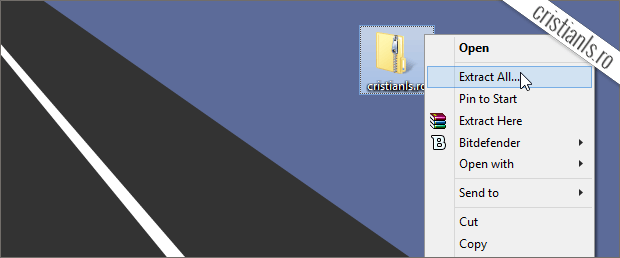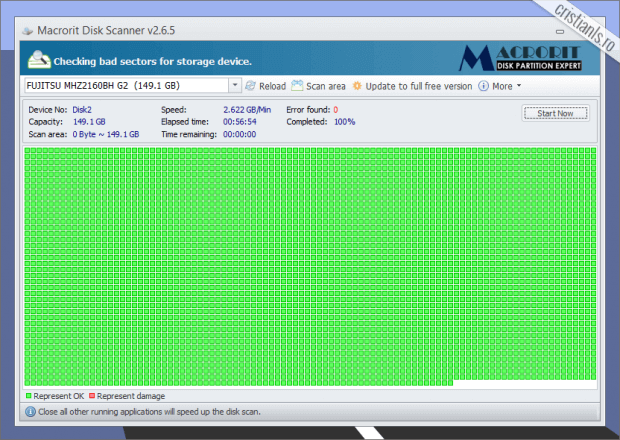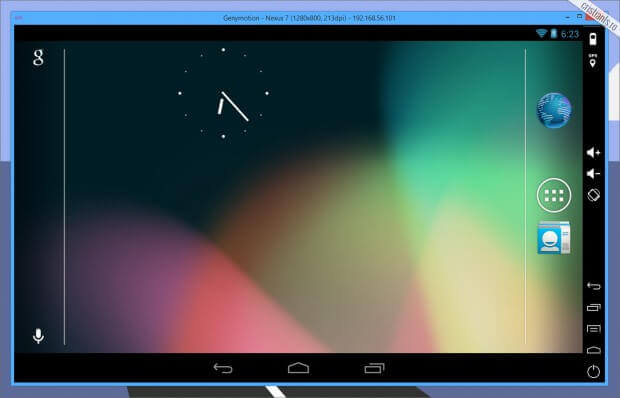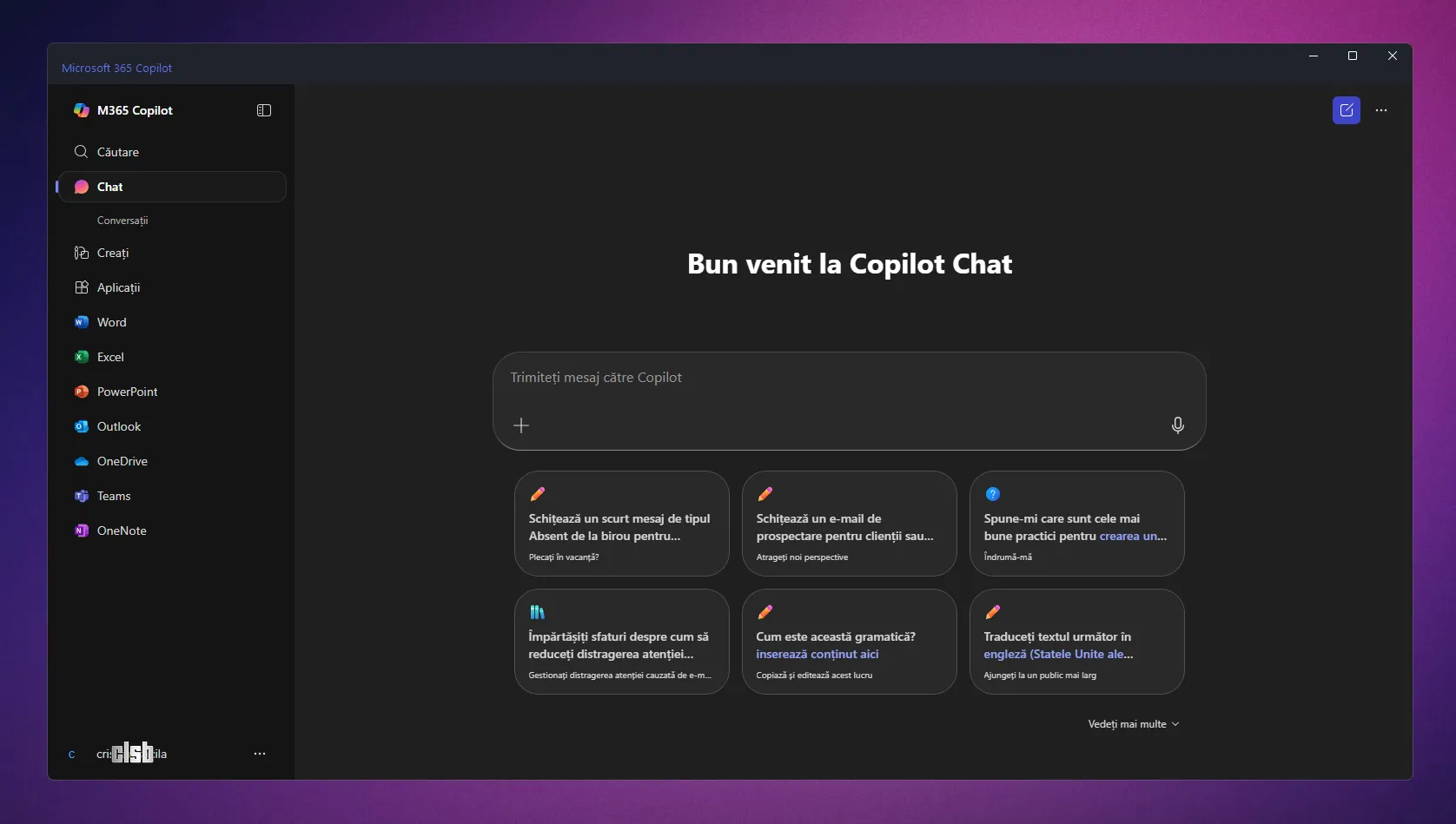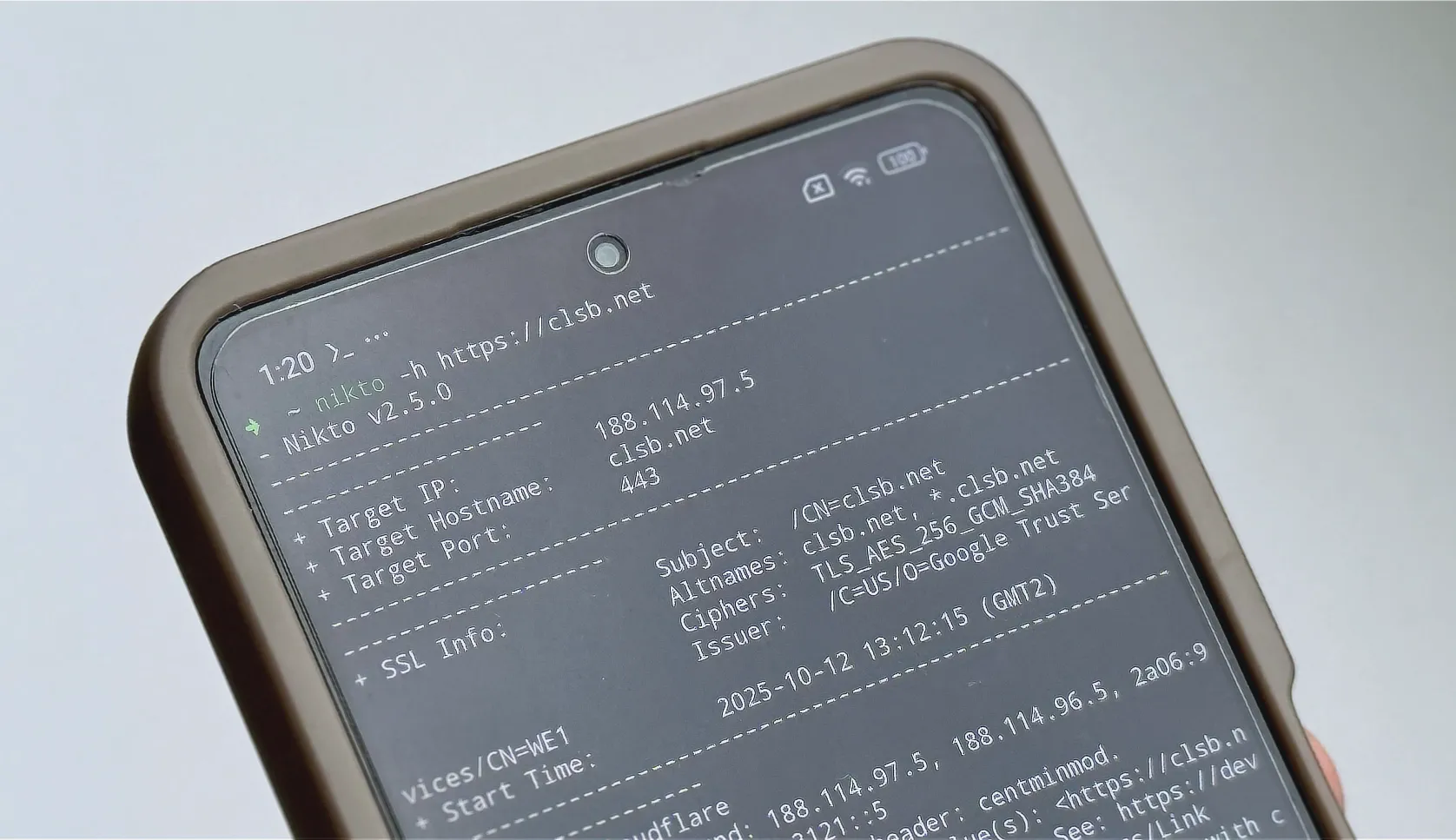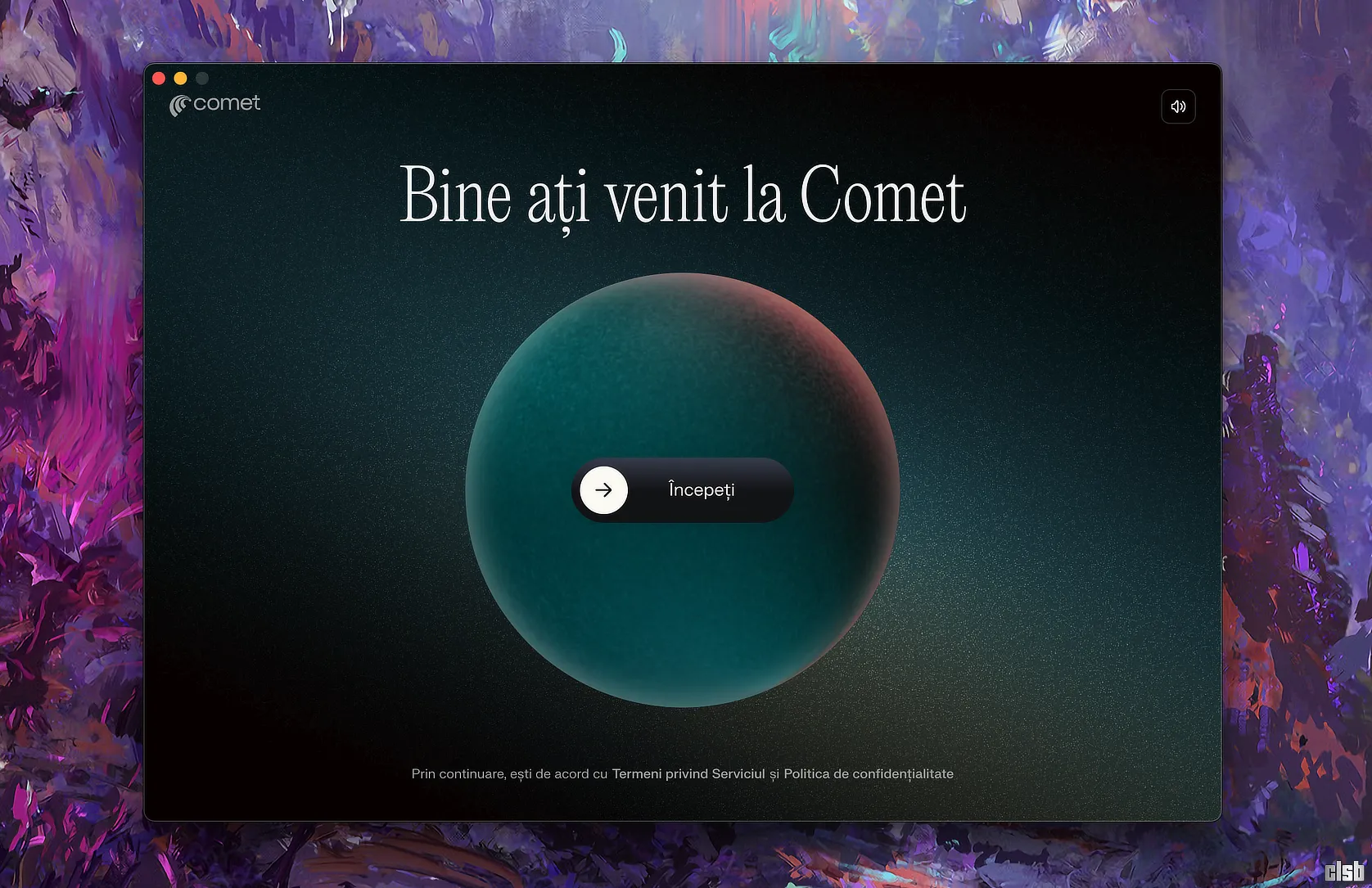Explorează universul sistemelor de operare Microsoft Windows. Descoperă ghiduri detaliate, sfaturi de configurare și noutăți pentru toate versiunile populare.
Elimină spațiul ocupat inutil pe Hard Disk de update-urile învechite, cu noul plugin pentru Disk cleanup
Microsoft a lansat în urmă cu câteva zile un plugin nou pentru instrumentul Disk cleanup (Curățare disc), Windows Update Cleanup, cu ajutorul căruia vom putea elimina toate update-urile învechite (nenecesare în momentul realizării scanării), aplicate sistemului la un moment dat.
Disponibil sub forma unei actualizări care, dacă nu a fost instalată automat, poate fi descărcată de aici și instalată manual, plugin-ul Windows Update Cleanup este disponibil toate versiunile sistemului de operare Windows superioare a Windows 7 SP1.
Continuă să citești …